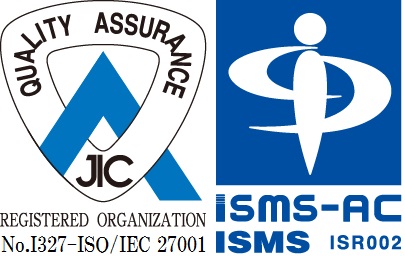【回復】YNUメールの多要素認証 初回設定について
現在、YNUメールアカウントの多要素認証設定において、Microsoft 365へサインインできなくなる不具合が発生しており、初回サインイン時に追加作業を行う必要があります。
▼不具合内容
- テナントでは許可していない【認証アプリの通知】による認証方法が規定として設定されてしまうため、アカウントを有効化した後であってもサインインできなくなる
- 不具合の対象者:2023年4月12日以降に、新規でアカウントを有効化した方/多要素認証をリセットされる方(教職員・学生どちらも対象となります)
本不具合についてはMicrosoftに問い合わせ中です。回答を得られ次第、情報を更新いたします。(2023/4/17)
現在、本不具合は解消済みです。通常の多要素認証の登録手順はこちらをご確認ください。(2023/5/1)
初回設定方法-サインイン成功まで
- まずはクイックガイドに従い、多要素認証とパスワードの登録を行い、Microsoft 365にサインインしてください。(多要素認証やパスワードの登録方法が不明な場合はこちらの【多要素認証の初回設定】を参照して作業してください。)
右上のアイコンをクリックし、【アカウントを表示】をクリックします。
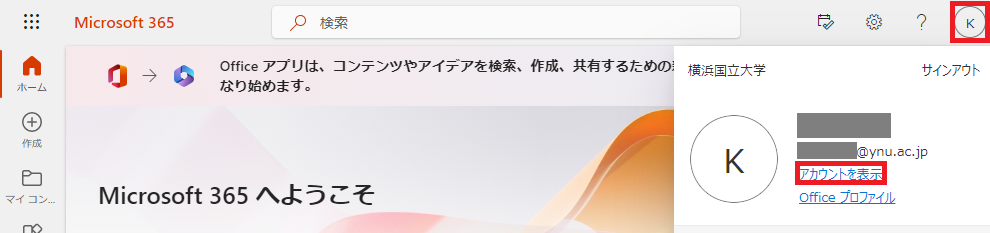
- セキュリティ情報の【更新情報】をクリックします。
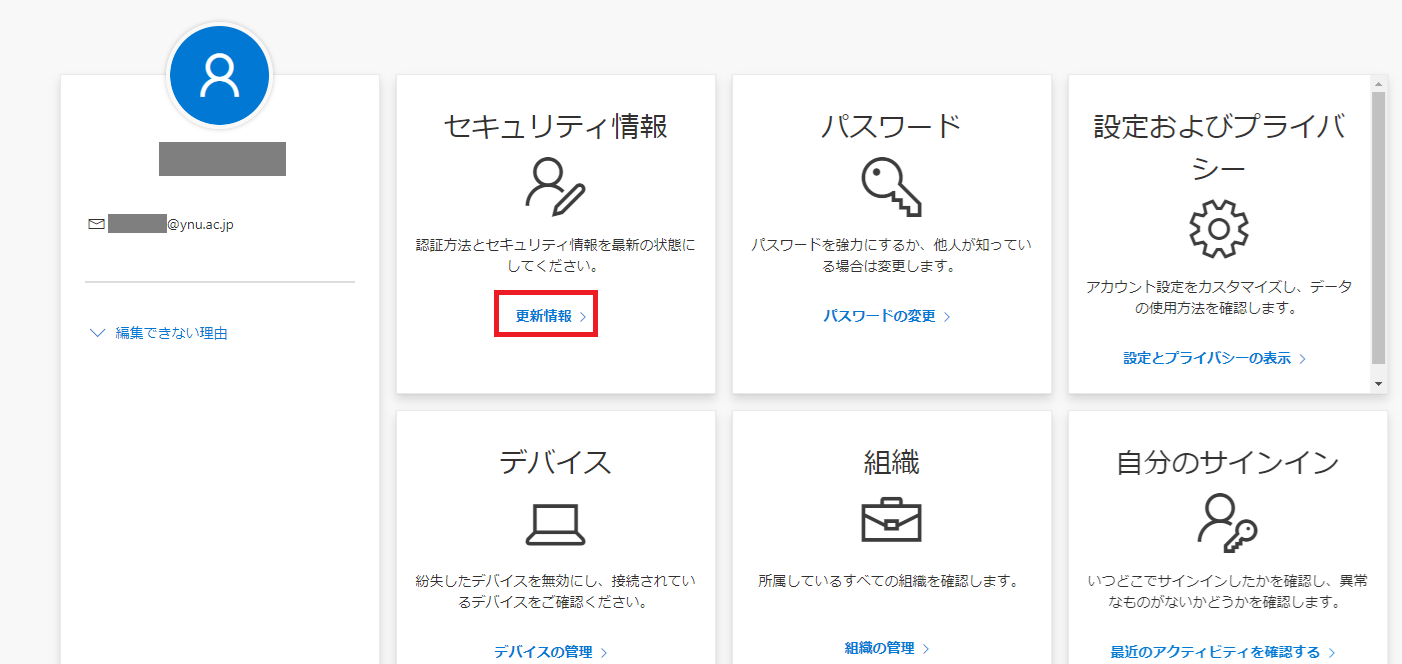
- 【サインイン方法の追加】をクリックします。(すでに電話番号を登録されている場合は必要ありません。手順8に進んでください)
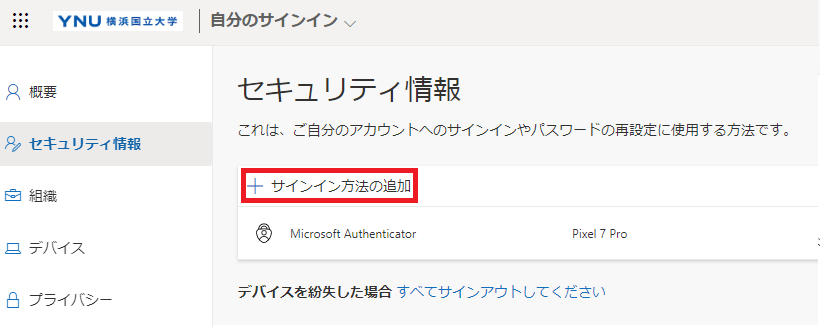
- 【会社電話】を選択し【追加】をクリックします。(すでに電話番号を登録されている場合は必要ありません。)
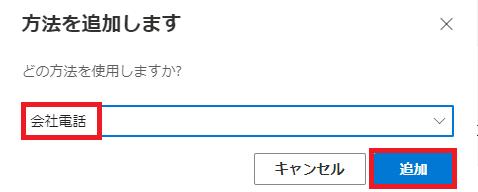
- 電話番号を入力し【コードをSMS送信する】を選択し、【次へ】をクリックします。(すでに電話番号を登録されている場合は必要ありません。)
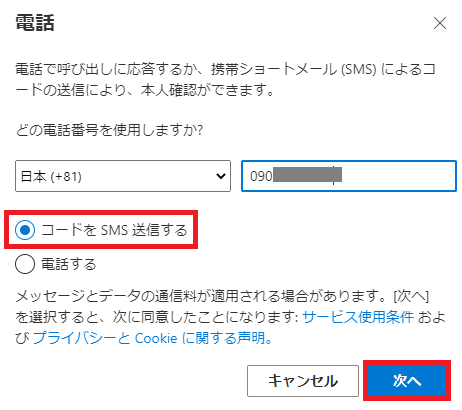
- スマートフォンのメッセージに届いた6桁のコードを入力し、【次へ】をクリックします。(すでに電話番号を登録されている場合は必要ありません。)
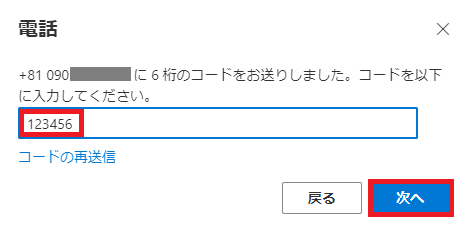
- 電話番号の登録が完了しました。【完了】をクリックします。(すでに電話番号を登録されている場合は必要ありません。)

- 既定のサインイン方法で【変更】をクリックします。
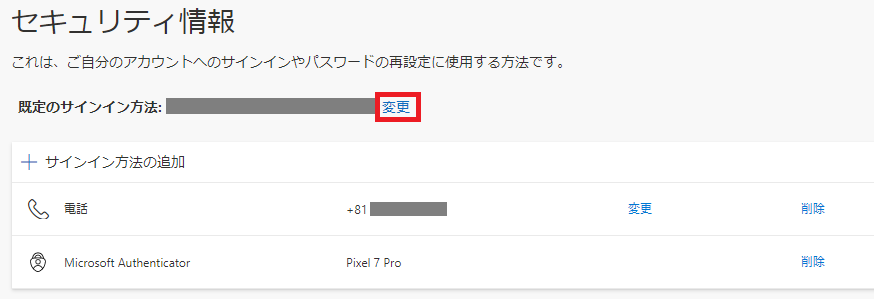
- 【アプリベースの認証-通知】以外の下図で赤枠で囲まれている項目から、ご自身にあった認証方法を選択します。※当センターは、【アプリベースの認証またはハードウェアトークン-コード】の利用を推奨します。
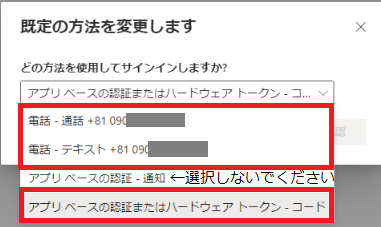
関連記事